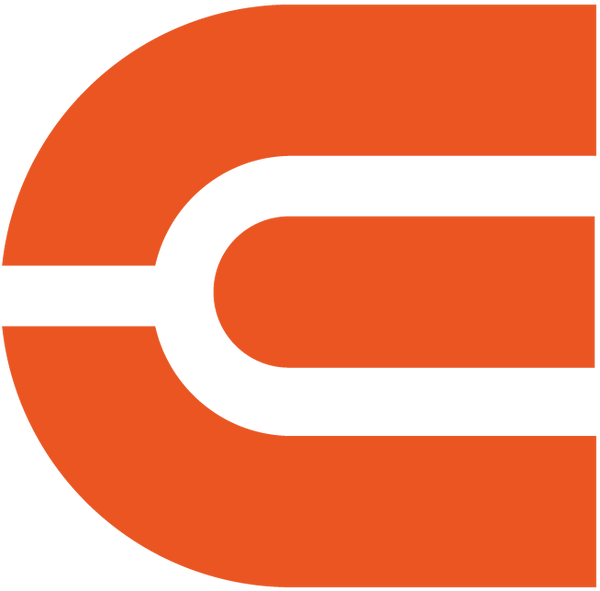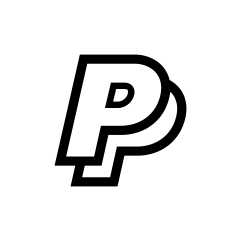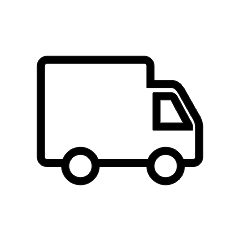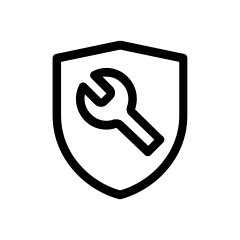ETOE JP
ETOE D1 EVO Android 9.0 プロジェクター 黄
ETOE D1 EVO Android 9.0 プロジェクター 黄
受取状況を読み込めませんでした
Android OS Built-in: このプロジェクターには、最新のETOE OS Android 9.0が内蔵されています。APP Storeからアプリをダウンロードして、お気に入りの映画、番組、ライブスポーツ、音楽を楽しんでください。
720P フルHD 画質: ネイティブの720P解像度と1080Pのビデオデコーディングが施されています。ほとんどのビデオおよびオーディオフォーマットを楽しむには、VLCアプリをダウンロードしてください
追加のBluetoothスピーカー: Wi-FiおよびデュアルウェイBluetooth接続をサポートしています。ETOE D1 EVOは追加のBluetoothスピーカーとしてご利用いただけます。
完全密閉防塵 光学エンジン: 画像を反映する光学エンジンは完全に保護され、長時間使用してもほこりが入り込まないようになっています。
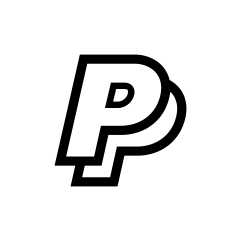 安全なお支払い
安全なお支払い
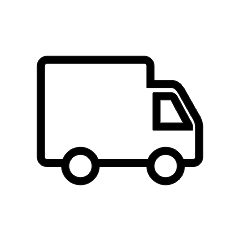 全国送料無料
全国送料無料
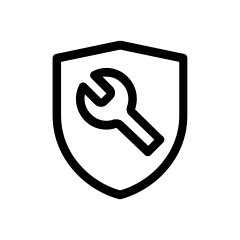 1年間保証
1年間保証
共有する
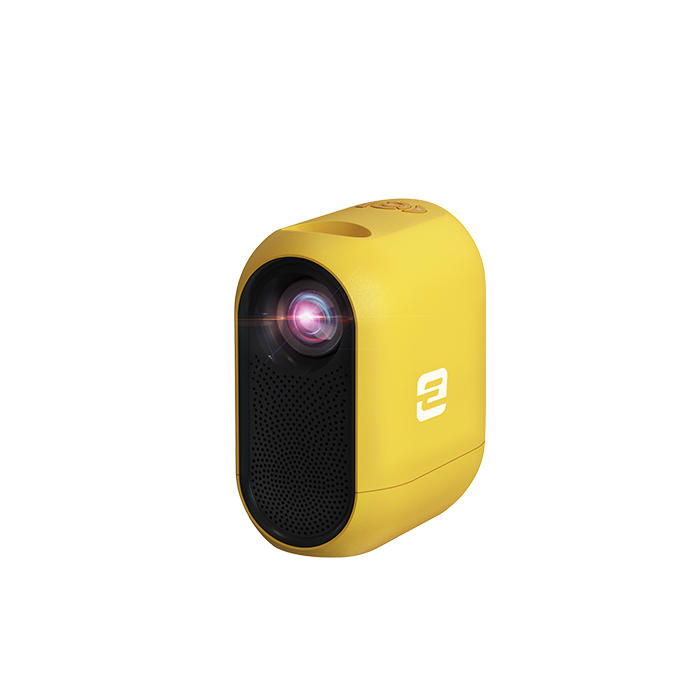

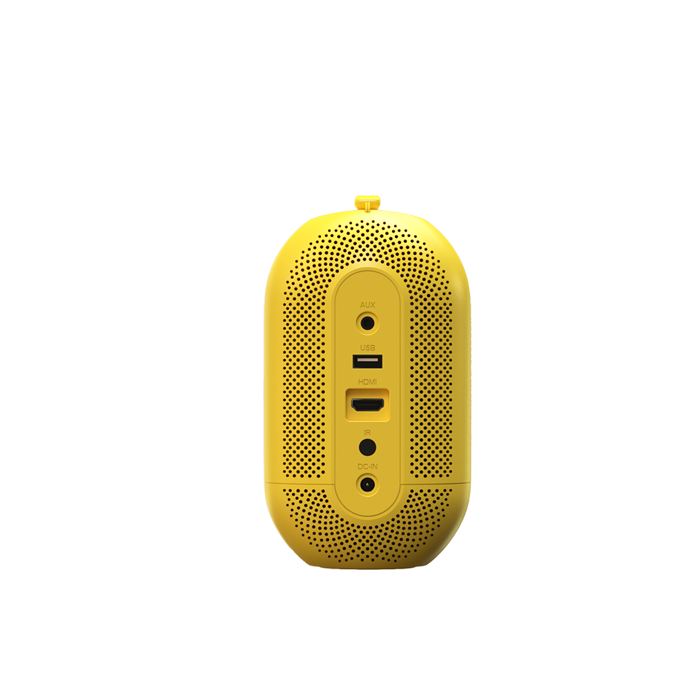

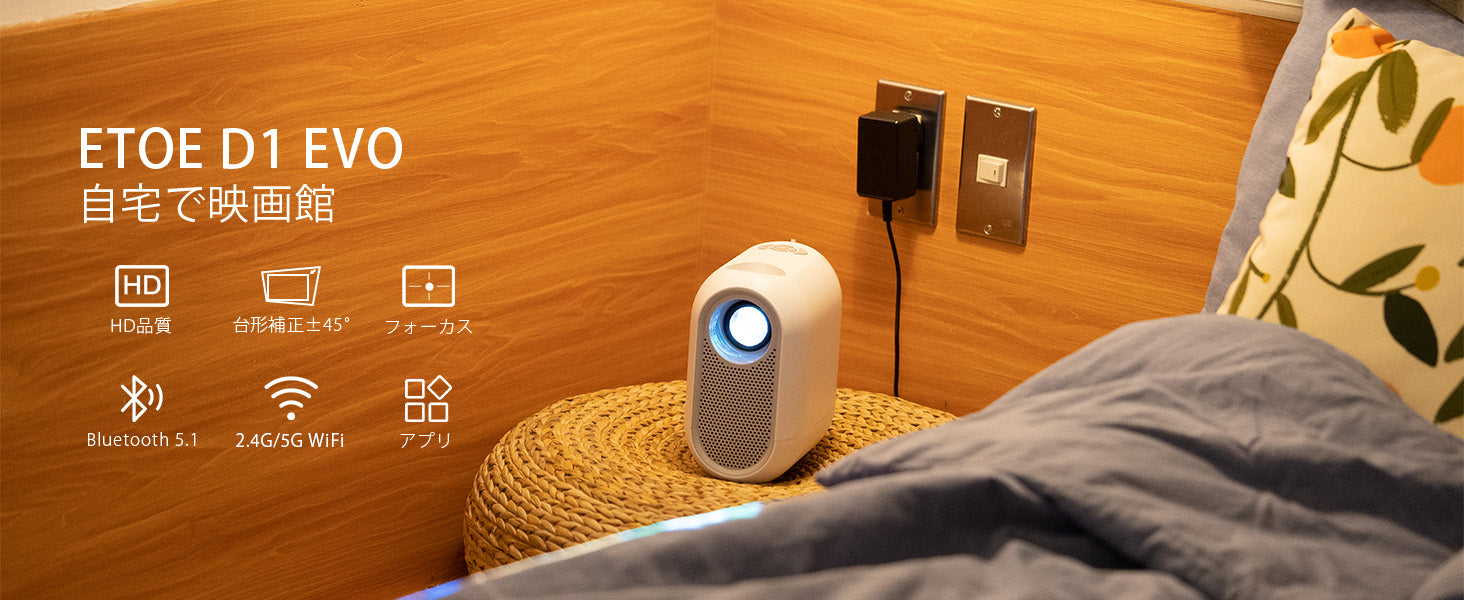
エンターテイメント コンテンツをもっと見る
Android 9.0搭載で、Prime Video、YouTube、Abema、Disnesy+、TVer、HULUなどのアプリで映画、番組、スポーツ中継、音楽を手軽に楽しむことができる

ワイヤレスイヤホンに接続可能
Bluetooth接続をサポートするとともに、AUXcableで有線サウンドデバイスを接続することもできます。

寿命が60,000時間を超える
5 Wスピーカー、携帯電話にETOE D1 EVOを接続し、そのままスピーカーとして使用することができます。映画を再生中に音が足りないと感じたら、追加のBluetoothスピーカーを接続して映画の世界に浸ることもできます。
※プロジェクターはBluetoothで携帯電話と接続し、音楽のみを再生する。

家のどこにいても、気軽に楽しめる
D 1 EVOはETOEの小型プロジェクターシリーズの1つで、サイズ:152*100*172 mmで、軽く持ち上げることができます。
素晴らしい画質
HD 解像度の魅惑的な世界に浸ってください。


D1 EVO でさらに充実
ZOOM 50% ~ 100% 機能と台形補正を使用します。あなたが望む完璧な写真が手に入ります。自宅を映画館にしましょう。
D1 EVO
商品スペッ

スペッ
| ネイティブ解像度 | 1280*720 (1080p 対応) | 輝度 | 8000 Lux |
|---|---|---|---|
| アスペクト比 | 16:9/4:3 Adaptive | スピーカー | 5W |
| 接続性 | HDMI×1|USB-A×1|3.5mm AUX×1|DC in | ワイヤレス接続 | Bluetooth 5.1, WiFi 2.4/5G |
| キーストーン補正 | キーストーン補正±45° | ズーム機能 | 50%-100% |
| 本体サイズ | 17.2*10*15.2cm | 本体サイズ | 1kgs |
| 搭載OS | Android 9.0 RAM: 1 ; ROM: 8GB | 動画配信サービス | 対応 - Prime video, Netflix, YouTube, Disney +, Hulu |
付属品
リモートコントロール|キャリングバッグ|充電アダプター|日本語取扱説明書
投影方法
フロント投影・リア投影・天吊りフロント投影・天吊りリア投影
Q&A
音
デバイスとプロジェクターの2系統(プロジェクターシステムとAndroid TVシステム)のサウンドが調整されていることを確認してください。
写真
画面に黒い点が表示されます。しばらく番組を見ているときにのみ発生します。 プロジェクターの通気が妨げられる可能性があります。物を遠ざけ、プロジェクターを 30 分間オフにして冷却します。プロジェクターの電源を再度オンにするときは、換気を妨げるものがないことを確認してください。
画面に信号が表示されていません。誤って HDMI または USB を選択してしまう可能性があります。
- リモコンの切り替えボタンを使用して、プロジェクター システムに再度移動します。
- または、ホームページボタンを押して信号ソースを切り替えます。
- プロジェクターの背面を開いて、中の小さなボックスの接続ケーブルをしっかりと押します。ビデオを見つけてください。修正方法が示されています。
以前に 4 点キーストーンを使用したことがある場合は、自動キーストーンの効果に影響を与える可能性があります。デフォルト設定に戻すには、以下の手順に従ってください。

彩度設定がゼロに設定されており、それが問題の一因となっている可能性があることが懸念されます。リモコンの設定ボタンを押して、ショートカット メニュー >> 画像モード >> 個人 >> 彩度をポップアップしてください。彩度を調整して機能するかどうかを確認してください。
リモート
- リモコンの電池が正しく配置されており、電力が供給されていることを確認してください。
- ボタンを押したときにリモコンのインジケーターが赤/青に変わるかどうかを確認します。
- リモコンの修理が必要な場合はお気軽にお問い合わせください。
- ボタンを押したときにリモートインジケータが青色に変わるかどうかを確認します。
- ボタンを押すと赤色に変わる場合は、リモコンをプロジェクターに再度ペアリングしてください。
- ペアリング: [設定] > [アクセサリの追加] に移動します。音量ボタンとOKボタンを同時に押して接続します。
- [Android TV 設定] > [アクセサリの追加] に移動します。
- 元のリモコンを選択し、「ペアリング解除」をクリックします。
- 新しいリモート ペアに関する指示が画面に表示されます。指示に従って新しいリモコンをペアリングするだけです。
- Bluetooth リモコンは IR リモコンよりも多くの電力を消費するため、リモコン内の電池を新しい電池と交換します。
- プロジェクター システムを制御するときは、プロジェクターの IR 受信機を指します。 Android TV システムを制御する場合は、インジケーターが青色であることを確認してください。青色のインジケータは、リモコンが Bluetooth モードにあり、プロジェクターをより適切に制御できることを示します。
- プロジェクターが他の Bluetooth デバイスに 2 つ以上接続されていないことを確認します。接続すると、リモコンのパフォーマンスが妨げられる可能性があります。
ブルートゥース
オーディオ遅延とは、オーディオがプロジェクターから Bluetooth スピーカーに移動するのにかかる時間です。また、Bluetooth 接続は、従来の有線接続よりも「処理」段階で多くの時間を費やします。さらに、Bluetooth 接続は WiFi などの別の信号源によって干渉されます。レイテンシを短縮できるいくつかの解決策を以下に示します。
- サウンドバーから他のデバイスを取り外します。他のデバイスが接続を試行し、プロジェクターへの接続に影響を与える可能性があるためです。
- プロジェクターの近くの他のワイヤレス接続と Bluetooth 信号をオフにします。
- 干渉を避けるために、他の Bluetooth デバイスから距離を保ちます。
- デバイスの位置または場所を変更します。ビデオに近づける必要があるかもしれません。
- 問題がまだ存在する場合は、お気軽にお問い合わせください。
問題を解決するには、次の手順に従ってください。
- Bluetooth デバイスから他のデバイスを切断します。
- Bluetooth デバイスとプロジェクターを再起動します。
- Bluetooth スピーカーをプロジェクターの近くに置いてください。
- Bluetooth スピーカーの電源がバッテリーでオンになっている場合は、すぐに電源切れ状態にならないことを確認してください。バッテリー残量が少ない状態は、Bluetooth 接続のパフォーマンスに影響します。
- 問題が解決しない場合は、お気軽にお問い合わせください。
インターフェース(HDMI)
- HDMI ケーブルが機能し、スイッチ ベースの HDMI ポートが機能していることを確認します。
- スイッチをスイッチベースに置きます。プロジェクターとSwitchをHDMIケーブルで接続します。
- 信号ソースが HDMI 信号ソースに設定されていることを確認します。
ビデオ
- Wi-Fi接続が不安定な可能性があります。まずはご自宅のWi-Fi速度をご確認ください。他のデバイスでも同じ場合は、Wi-Fi ルーターを再起動してみてください。
- 同じ Wi-Fi に接続するデバイスが多すぎると、インターネットが遅くなる可能性があります。他のデバイスを同じ Wi-Fi から切断し、ビデオを再度再生してみてください。
- Wi-Fi 速度が遅い場合は、ビデオの解像度を低い解像度に変更すると、より速く視聴できます。
- デバイスをプロジェクターにミラーリングするのではなく、プロジェクターにビデオをキャストするようにしてください。ミラーはキャストよりも多くのトラフィックをインターネットから受け取ります。
トラブルシューティング&その他のガイドト
ここをクリックすると、さらなるサポートが受けられます。
ユーザーレビューの収集
その他の記事-

ETOE D1 EVOレビュー! | コスパ良し!安くて小型なプロジェクター!
続きを読む今回レビューするのはETOEの小型プロジェクター『ETOE D1 EVO』です。
このプロジェクターはシンプルなデザインに小型、コスパの良さが特徴です。 -

夏の夜に、お酒とおつまみを用意して 大画面でみる映画が最高のご褒美 『ETOE D1 EVO プロジェクター』
続きを読むブロガー「のんびり暮らしチャンネル」は、ETOE D1 EVO向けにInstagramで1分以内のクリエイティブなショートムービーを撮影しました。ビデオは短いですが、D1 EVOプロジェクターが提供できる無限のエンターテイメントを示すには十分です。
-

【モバイルプロジェクター】大画面を手軽に!小型プロジェクターの性能を検証してみた
続きを読むモバイルプロジェクターは、手軽に大画面を楽しめる小型プロジェクターで、Bluetoothに対応し、移動映画館として利用可能です。付属品はマニュアル、リモコン、ACアダプターで、端子は音声の入力、USB、HDMI、ACアダプター繋ぐDCインです。